- May -akda Lauren Nevill [email protected].
- Public 2023-12-16 18:56.
- Huling binago 2025-01-23 15:25.
Ang smartphone na Nokia E72 ay nilagyan ng isang alpabetikong keyboard, kaya't mas angkop ito para sa pag-surf sa Internet kaysa sa komunikasyon sa boses. Para sa matagumpay na koneksyon sa pandaigdigang network, dapat mong i-configure nang tama ang access point (APN).
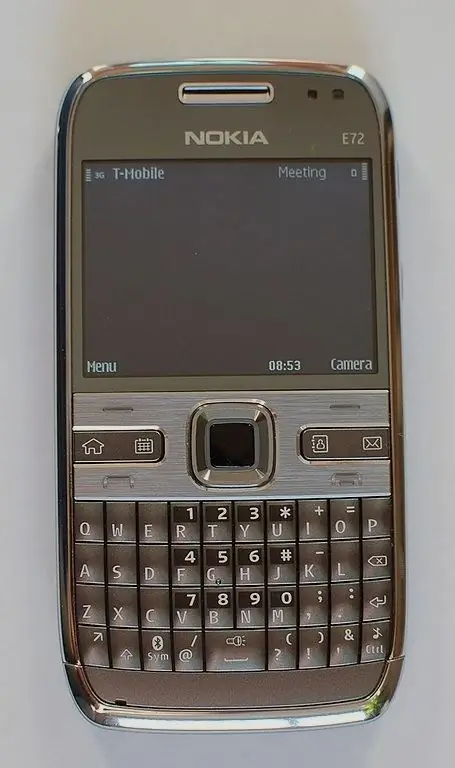
Panuto
Hakbang 1
Ang smartphone ng Nokia E72 ay may sapat na kapangyarihan sa pagproseso para sa panonood ng mga online na video, pakikinig sa mga istasyon ng radyo sa Internet. Upang ganap na magamit ang mga pagpapaandar na ito, ikonekta ang iyong operator sa serbisyo ng walang limitasyong pag-access sa Internet. Pagkatapos, habang nasa iyong network ng bahay, sa halip na magbayad para sa bawat megabyte ng data na naipadala at natanggap, maaari kang magbayad ng isang madaling flat na buwanang bayad. Ang operator ay may karapatang artipisyal na bawasan ang bilis ng palitan ng data na may isang makabuluhang tindi ng paggamit ng serbisyo, ngunit hindi ito makakaapekto sa bayarin sa subscription sa anumang paraan. Tandaan na ang walang limitasyong serbisyo sa pag-access ay hindi makakaapekto sa gastos ng Internet sa paggala.
Hakbang 2
Buksan ang item sa menu na "Mga Tool" - "Mga Setting" - "Mga Koneksyon" - "Mga access point". Marahil ang firmware ng telepono, sa pagtuklas ng SIM card, awtomatikong lumikha ng tatlong mga tuldok: "(Pangalan ng operator) GPRS-Internet", "(Pangalan ng operator) GPRS-WAP" at "(Pangalan ng operator) MMS". Tanggalin ang point para sa WAP sa pamamagitan ng pagpindot sa naka-cross-out na arrow key sa kaliwa sa keyboard ng alpabeto (kahalintulad sa Backspace), at pagkatapos ay kumpirmahin ang iyong napili sa pamamagitan ng pagpindot sa gitnang pindutan ng joystick.
Hakbang 3
Piliin ang access point na "(Pangalan ng operator) GPRS-Internet", pagkatapos suriin kung ang patlang ng APN ay napunan nang tama. Ang linya ng teksto sa larangang ito ay dapat magsimula sa salitang internet (na may isang maliit na titik), ngunit hindi kailanman wap.
Hakbang 4
Kung walang mga awtomatikong nilikha na access point, buksan ang item sa menu na tinukoy sa hakbang 2, lumikha ng isang bagong punto, pagkatapos ay punan ang mga patlang tulad ng sumusunod: para sa MTS - APN internet.mts.ru, mga login mts, password mts, para sa Beeline - APN internet.beeline.ru, pag-login sa beeline, password ng beeline, para sa Megafon - point ng pag-access sa internet, pag-login sa gdata, password ng gdata.
Hakbang 5
Ilunsad ang built-in na browser ng iyong telepono. Upang magawa ito, habang nasa pangunahing screen ng Symbian, pindutin nang matagal ang zero key hanggang magsimula ang programa. Pindutin ang kaliwang key, piliin ang "Opsyon" - "Pangkalahatan" na item sa menu, at pagkatapos ay suriin ang mga nilalaman ng patlang na "Access point". Dapat maglaman ito ng alinman sa pangalan ng puntong nilikha mo, o ang salitang "internet".
Hakbang 6
I-unplug at i-plug muli ang iyong telepono. Subukang mag-online gamit ang built-in na browser. Suriin din kung ang mga application ay maaari nang mag-online. Kapag sinusubukang i-access ang WAN mula sa isang application ng Java, bibigyan ka ng virtual machine ng pagpipilian upang manu-manong pumili ng isang punto. Piliin ang pinangalanang "(Pangalan ng Operator) GPRS-Internet". Sa mga application ng Symbian, itakda ang access point nang manu-mano sa pamamagitan ng menu. Ang lokasyon ng kaukulang item dito ay nakasalalay sa programa.






